显卡安装 教程
独立显卡安装教程步骤

独立显卡安装教程步骤以下是独立显卡安装的详细步骤,共分为八个步骤:1.准备工作2.打开机箱3.插入显卡4.连接电源线5.安装驱动程序6.BIOS设置7.启动测试8.关闭机箱步骤一:准备工作在开始安装独立显卡之前,您需要检查一下您的计算机是否适合安装独立显卡。
首先,检查您的电源是否足够强大,因为独立显卡通常需要更多的电源。
其次,您还需要确保主板上有一个PCI-Express插槽,这是独立显卡的接口。
步骤二:打开机箱首先,您需要关闭计算机并拔掉电源插头。
随后,打开机箱的侧面板,以便您可以访问内部的组件。
步骤三:插入显卡接下来,您需要找到主板上的PCI-Express插槽。
这通常是一个较长的插槽,位于主板靠近外部连线口的位置。
小心地将独立显卡插入PCI-Express插槽中,确保插入深度适当,并且显卡的金属接口插入到插槽上。
步骤四:连接电源线将独立显卡插入PCI-Express插槽后,您需要连接电源线。
首先,检查您的电源是否有适当的电源线。
插入电源线时,请确保与显卡连接的电源线与电源相连。
步骤五:安装驱动程序步骤六:BIOS设置一些计算机需要在安装独立显卡后更改主板的BIOS设置。
BIOS设置方法因计算机而异,因此您需要查阅计算机的用户手册以了解如何进入BIOS设置界面。
在BIOS设置界面中,您需要找到“显卡设置”或类似的选项,并将其更改为独立显卡。
步骤七:启动测试安装完显卡并更改了BIOS设置后,您可以重新插入电源插头并启动计算机。
一旦计算机启动,您可以进行一些测试以确保独立显卡正常工作。
您可以运行一些图形密集型程序或游戏,确保显卡的性能正常。
步骤八:关闭机箱确认一切正常后,关闭计算机并将机箱侧面板重新安装好。
这样,您就完成了独立显卡的安装。
总结:以上就是安装独立显卡的详细步骤。
请注意,在进行任何操作之前,请先仔细阅读您的计算机和显卡的用户手册,以确保正确操作,并确保您具备相关的技术知识。
如果您对计算机硬件不太了解或者不确定如何进行安装,请寻求专业技术人员的帮助。
台式电脑怎么装显卡

台式电脑怎么装显卡要给台式电脑安装显卡,你需要以下几个步骤:步骤1:检查电脑硬件要求首先,你需要检查你的台式电脑是否有足够的硬件要求来支持安装显卡。
这包括检查你的电源容量,主板插槽类型和大小,以及计算机机箱的空间大小。
步骤2:选择适合的显卡选择一款适合你需要的显卡。
根据你的需求,你可以选择性能更强大或者价格更实惠的显卡。
确保显卡与你的电脑硬件兼容,并且具备你所需的功能。
步骤3:准备工具和材料准备好你所需要的工具和材料。
一般来说,你会需要螺丝刀、拆卸电源电缆的夹子、静电手环以及导热硅胶等。
步骤4:断开电源并拆卸电脑外壳首先,断开电源,并拆卸电脑的外壳。
这将让你更容易进入电脑内部并进行后续操作。
在操作过程中,记得佩戴静电手环,以防止静电对电脑组件的损坏。
步骤5:找到可用插槽并拆卸原有显卡(如果有)根据你的主板类型,找到一个可用的插槽来安装显卡。
如果你的电脑已经有一个显卡,你需要先将其拆卸下来。
通常,插槽在主板上近似于一个长方形。
步骤6:安装新显卡将新显卡插入主板插槽中。
确保显卡插入得牢固,并且与插槽连接良好。
根据需要,你可能需要使用螺丝固定卡槽上的螺丝孔。
步骤7:连接电源并关闭电脑外壳将显卡所需的电源线与电源连接,并关闭电脑外壳。
步骤8:启动电脑并安装显卡驱动程序重新启动电脑,然后安装适合显卡的驱动程序。
你可以从显卡制造商的官方网站上下载最新的驱动程序,然后按照安装指南进行操作。
一旦驱动程序安装完成,重启电脑。
步骤9:测试显卡性能完成安装后,进行显卡性能测试,以确保一切正常工作。
你可以运行一些图形密集型的应用程序或者游戏,并检查显卡性能是否达到预期。
最后,记得定期检查显卡驱动程序的更新,并保持电脑内部的清洁,以确保显卡长时间稳定运行。
显卡安装步骤
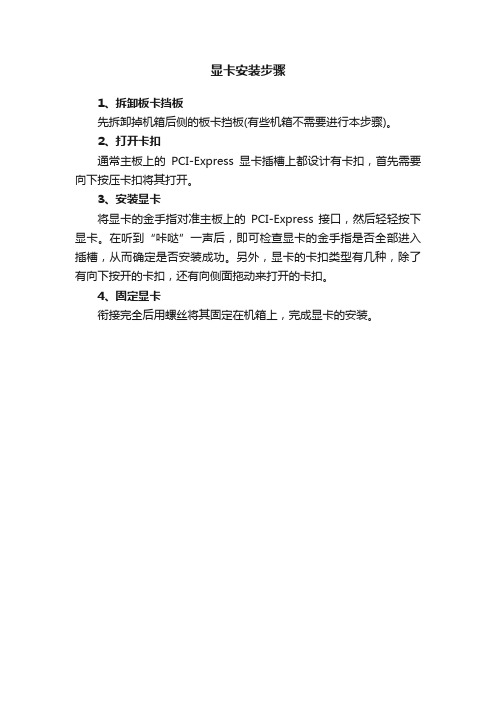
显卡安装步骤
1、拆卸板卡挡板
先拆卸掉机箱后侧的板卡挡板(有些机箱不需要进行本步骤)。
2、打开卡扣
通常主板上的PCI-Express显卡插槽上都设计有卡扣,首先需要向下按压卡扣将其打开。
3、安装显卡
将显卡的金手指对准主板上的PCI-Express 接口,然后轻轻按下显卡。
在听到“咔哒”一声后,即可检查显卡的金手指是否全部进入插槽,从而确定是否安装成功。
另外,显卡的卡扣类型有几种,除了有向下按开的卡扣,还有向侧面拖动来打开的卡扣。
4、固定显卡
衔接完全后用螺丝将其固定在机箱上,完成显卡的安装。
怎么安装独立显卡

怎么安装独立显卡独立显卡是一款用于电脑图像显示的外部设备,使用独立显卡可以提升计算机的图形处理能力,适用于游戏和图像处理等需要高性能图形的应用程序。
下面是安装独立显卡的步骤:1. 购买合适的独立显卡:在购买独立显卡之前,需要确认自己的主板是否支持PCIe插槽,并查找自己的电源是否足够提供额外的电源供应给显卡。
同时,还需了解自己的显示器接口类型,以便选择适合的显卡。
2. 准备工具:安装独立显卡需要一些基本的工具,如螺丝刀、螺丝和连接线等,确保事先准备好这些工具。
3. 关闭电脑并断开所有电源:首先,需要关闭电脑,并断开所有电源,包括电源插头和电池。
4. 打开电脑旁边的机箱:按照电脑机箱上的说明,将机箱打开,这一般需要螺丝刀。
5. 查找PCIe插槽位置:在打开的机箱内,需要注意找到主板上的PCIe插槽。
PCIe插槽是用来安装显卡的插槽,通常位于主板上的底部。
6. 卸下当前的显卡(如果有的话):如果你已经使用了一个集成显卡(即主板上的显卡),你需要先将它卸下,以便安装独立显卡。
通常情况下,可以通过打开主板上的卡槽和拔下显卡轻松完成此步骤。
7. 安装独立显卡:将独立显卡插入PCIe插槽。
确保显卡的连接器和插槽对齐,然后轻轻地将显卡插入插槽中。
然后根据独立显卡的说明书,使用螺丝将显卡固定在机箱上。
8. 连接电源和显示器:将电源连接线连接到独立显卡上的电源插口,并确保连接牢固。
然后,将显示器的连接线插入独立显卡上的相应接口,例如HDMI、DP或VGA。
9. 关闭机箱并重新连接电源:确保所有的连接线和电源插头都连接好。
然后,将机箱盖关闭,并重新连接电源线和电池。
10. 启动电脑并安装显卡驱动程序:启动电脑后,操作系统可能无法识别新安装的显卡,因此需要下载和安装显卡的驱动程序。
你可以在显卡制造商的官方网站上下载相应的驱动程序,然后按照驱动程序的安装说明进行安装。
以上就是安装独立显卡的基本步骤。
在操作时,一定要小心谨慎,并确保按照显卡和电脑的指南进行操作。
装显卡教程
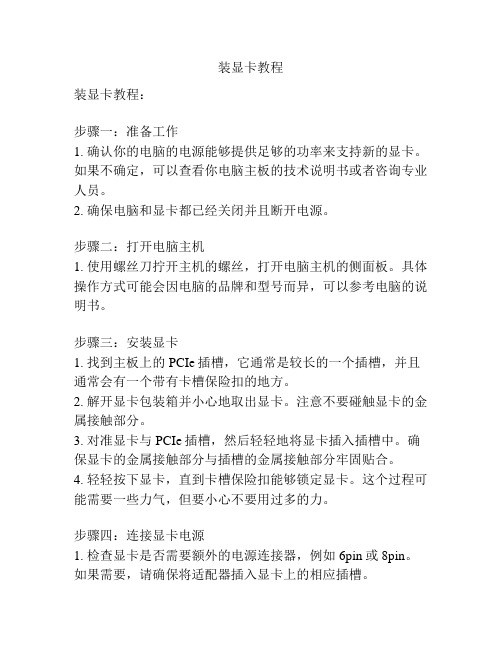
装显卡教程装显卡教程:步骤一:准备工作1. 确认你的电脑的电源能够提供足够的功率来支持新的显卡。
如果不确定,可以查看你电脑主板的技术说明书或者咨询专业人员。
2. 确保电脑和显卡都已经关闭并且断开电源。
步骤二:打开电脑主机1. 使用螺丝刀拧开主机的螺丝,打开电脑主机的侧面板。
具体操作方式可能会因电脑的品牌和型号而异,可以参考电脑的说明书。
步骤三:安装显卡1. 找到主板上的PCIe插槽,它通常是较长的一个插槽,并且通常会有一个带有卡槽保险扣的地方。
2. 解开显卡包装箱并小心地取出显卡。
注意不要碰触显卡的金属接触部分。
3. 对准显卡与PCIe插槽,然后轻轻地将显卡插入插槽中。
确保显卡的金属接触部分与插槽的金属接触部分牢固贴合。
4. 轻轻按下显卡,直到卡槽保险扣能够锁定显卡。
这个过程可能需要一些力气,但要小心不要用过多的力。
步骤四:连接显卡电源1. 检查显卡是否需要额外的电源连接器,例如6pin或8pin。
如果需要,请确保将适配器插入显卡上的相应插槽。
2. 确认你的电源线有足够的长度,并连接适配器到电源。
步骤五:重新组装电脑1. 将电脑主机的侧面板安装回去并拧紧螺丝。
确保所有连接线缠绕整齐并不会妨碍主机关闭的动作。
2. 重新连接电脑的电源线和其他外围设备。
步骤六:启动电脑1. 插入电脑的电源线,并按下电源按钮来启动电脑。
2. 进入电脑的BIOS设置,通常是按下DEL键或者F2键来进入。
3. 在BIOS设置中,找到显卡选项,并将其设置为新插入的显卡。
4. 保存设置并重新启动电脑。
步骤七:安装显卡驱动程序1. 在电脑启动后,使用驱动光盘或者从显卡厂商的网站下载并安装最新的显卡驱动程序。
按照安装向导的指示进行操作。
2. 安装完驱动后,重新启动电脑。
完成!您已经成功地安装了显卡。
现在,您可以享受更好的图形性能和游戏体验了。
独立显卡安装教程

独立显卡安装教程独立显卡(Discrete Graphics Card)是电脑组装中的一个重要组件,它可以提供更强的图形处理能力,使得电脑能够运行更加复杂的图形应用程序,如游戏和3D建模软件等。
本文将为大家介绍独立显卡的安装过程。
首先,我们需要准备以下工具和材料:1. 独立显卡2. 螺丝刀3. 显卡安装支架(可选)4. 显卡电源适配器(如果需要的话)5. 静电手环(可选)接下来的步骤如下:1. 首先,关闭电脑并断开电源线。
同时,按下电源按钮几秒钟以排除电脑中的静电。
2. 接下来,打开电脑机箱。
通常,机箱有一个或两个侧板可以打开,使用螺丝刀拧松螺丝并轻轻取下侧板。
3. 定位到主板上的PCI-E插槽。
这个插槽通常位于主板的中部,靠近CPU插槽。
4. 如果你有一个安装支架,将其插入显卡插槽上方。
安装支架有助于稳定显卡,并降低挂载在主板上的显卡的重量对主板的压力。
5. 取出独立显卡,并将其插入主板上的PCI-E插槽中。
确保将显卡插槽的金属接点对准插槽,并轻轻按下直到显卡完全插入。
6. 安装显卡时,请确保显卡的金属后部与机箱后部对齐。
如果显卡长度较长,则可能需要在机箱的后部拆下一个或多个硬盘架来提供足够的空间。
7. 适配器电源连接。
某些独立显卡需要额外的电源供应,因此您需要将电源适配器插头连接到显卡上的电源插头上。
这个插头通常位于显卡的顶部或末端,并且具有6针或8针。
8. 将独立显卡安装在机箱中,并用螺丝拧紧。
这些螺丝通常位于显卡的末端或顶部。
确保显卡牢固地固定在机箱上,以避免在使用过程中出现移位或晃动。
9. 现在,您可以重新连接电脑的电源线,并关闭机箱。
10. 最后,打开电脑并进入BIOS设置。
在BIOS中,您需要将图形设置更改为“独立显卡”以确保电脑能够使用新安装的独立显卡。
以上就是独立显卡安装的简单教程。
安装独立显卡后,您可以享受到更流畅和更高质量的图形性能,在游戏和图形处理方面获得更出色的体验。
在进行安装时,请确保您已断开电源,避免任何电击风险,并在需要时使用静电手环以防止静电损坏您的组件。
新手电脑主机显卡安装教程(图文)

显卡
注:显卡包装打开后,需取掉黑色保护套
显卡安装教程1.拆开机箱后玻璃面板
2.拆掉后面板显卡挡板
2-1取掉显卡挡板
2-2插入显卡(插入之前需掰开显卡卡扣)
2-2插入显卡
安装成功后如图所示
2-3
最后一步按照2-1拆下显卡挡板的步骤,进行显卡挡板的还原,并用螺丝固定。
安装完成后如下图所示
3.插上显卡电源
机箱内有一组显卡电源线,需接入显卡上方的电源槽。
插入成功如下图所示
显卡安装结束,安装好机箱玻璃盖板复原即可。
安装完毕后电脑主机接线图如下:
电脑主机后接口
显示器连接线
电源线
正确接入后如下图所示。
显卡更换教程

显卡更换教程显卡更换教程显卡是电脑主机中的重要组件之一,而更换显卡可以提升电脑的图形处理能力,为游戏和图像设计等任务提供更好的性能。
本文将为您提供一份简要的显卡更换教程,帮助您成功完成显卡的更换。
首先,您需要确认您想要更换的显卡与您的主机兼容。
可以事先查看您的主机的规格和显卡的规格,以确定它们是否能够匹配。
您还可以参考主板手册或者在网上搜索相关信息来获取更多的兼容性信息。
在开始更换显卡之前,确保您的电脑已经关闭并断开了电源。
此外,还需要将连接在电脑上的外设断开,并确保自己的手部干燥,以避免静电对电脑零件的损害。
接下来,打开主机,并找到旧显卡所在的插槽。
通常,插槽会位于PCI-Express x16插槽或AGP插槽上。
您可以查看主板手册或者在网上搜索相关信息,以确定您的主板上的插槽类型。
在确认插槽位置和类型后,仔细地将旧显卡从插槽上解除连接。
首先,您需要找到显卡连接到主板的电缆,并轻轻地将其取出。
然后,松开固定显卡的螺丝,并将显卡从插槽上抽出。
现在,可以插入新显卡了。
首先,将新显卡对准插槽,并轻轻地将其插入插槽中。
确保插卡对齐,并轻轻地按下直到显卡完全插入插槽。
然后,用螺丝重新固定显卡。
接下来,将显卡连接到电源。
通常,显卡需要一个或多个额外的电源连接器来提供足够的电力供应。
您可以查看显卡的规格来确定所需的电源连接器类型和数量。
在确认电源连接器之后,将其连接到显卡上。
当您完成显卡的物理安装后,可以关闭主机,并重新连接所有外设和电源。
然后,启动您的电脑,并进入BIOS设置界面。
在BIOS设置界面中,您需要设置显卡以与您的操作系统和软件相匹配。
通常,您需要选择“显卡优先级”或“初始显卡”选项,并将其设置为新安装的显卡。
具体的设置过程可能会因主板和BIOS版本而有所不同,您可以参考主板手册来获取详细的操作指导。
最后,保存您的设置并重新启动电脑。
一旦您的电脑启动成功,并进入操作系统,您可以下载和安装最新的显卡驱动程序。
